Metamask USDT :
Comment ajouter des USDT au portefeuille Metamask
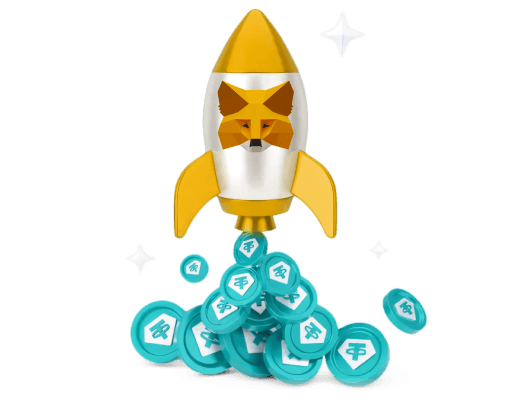
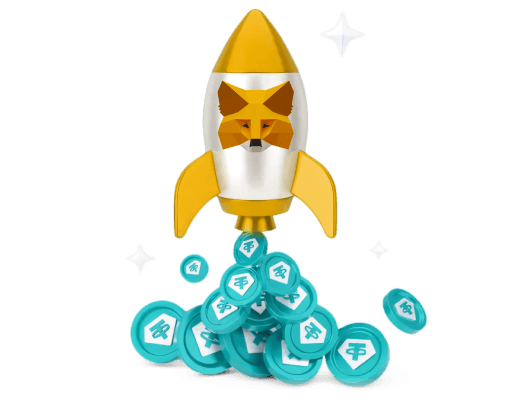
Le Tether (USDT) est le stablecoin le plus populaire, avec une valeur indexée sur le dollar américain. C'est un atout de choix pour les traders et les investisseurs qui recherchent une réserve de valeur stable. MetaMask, de son côté, est un portefeuille numérique qui facilite l'interaction avec les applications décentralisées et la gestion des actifs basés sur Ethereum. Ce guide vous explique en détail comment ajouter des USDT à votre portefeuille MetaMask.
Comprendre la compatibilité des réseaux
Ajouter des USDT à MetaMask est un processus simple, à condition d'utiliser le réseau Ethereum (ERC-20) ou une blockchain compatible avec l'EVM (Ethereum Virtual Machine), comme Polygon ou la BNB Smart Chain. Il est crucial de noter que l'USDT existe sur de multiples réseaux. MetaMask ne prend pas en charge nativement les versions de l'USDT issues de blockchains non compatibles, telles que Solana ou Algorand. Pour trouver les adresses de contrat officielles de l'USDT sur les différents réseaux supportés, consultez la section 'Contrats' sur la page dédiée à l'USDT sur des sites de référence comme CoinMarketCap.
Achetez des crypto-monnaies rapidement, facilement et en toute sécurité avec Switchere !
Acheter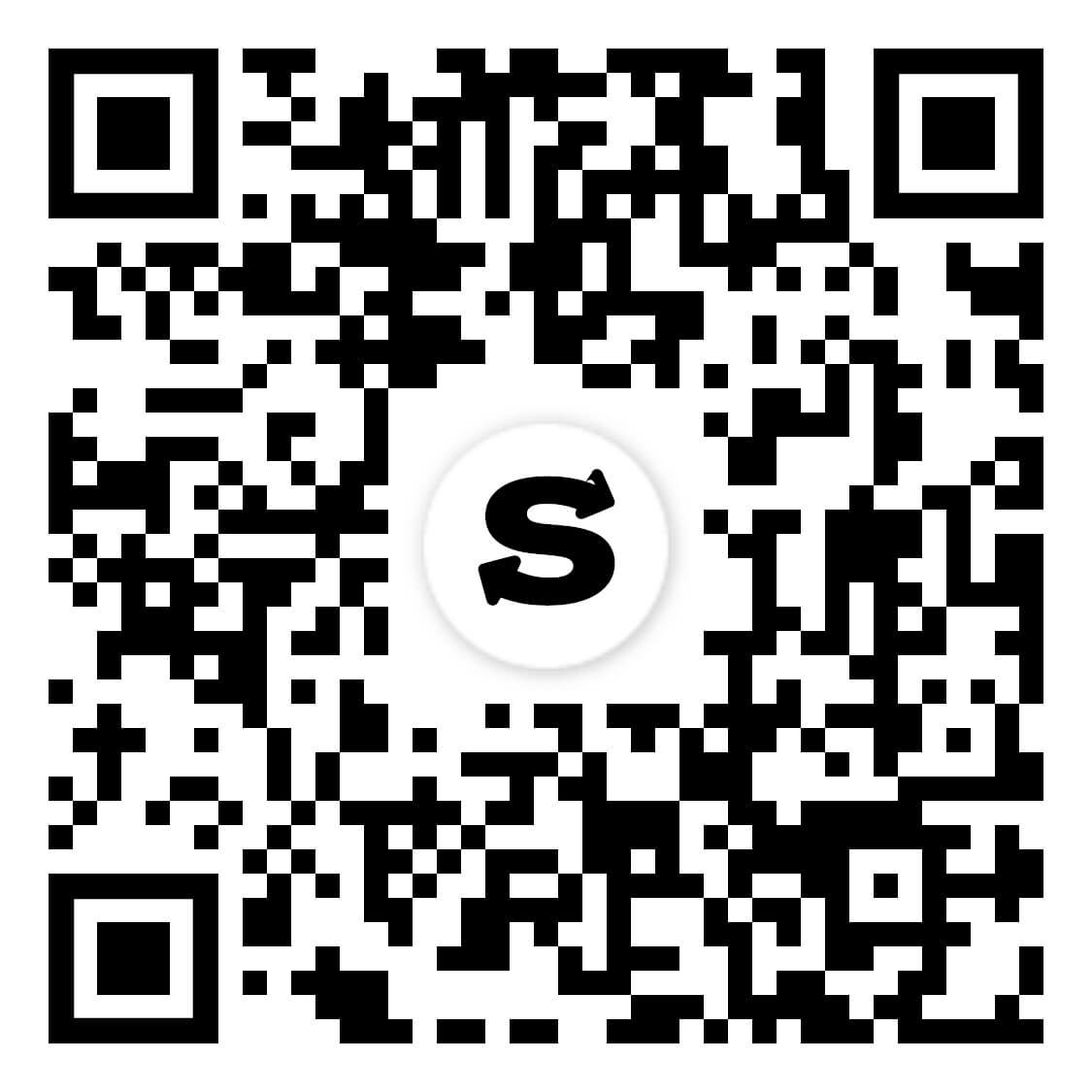
Scan to download the app
Comment ajouter l'USDT (ERC-20) sur le réseau Ethereum
Pour ajouter la version ERC-20 de l'USDT à MetaMask, assurez-vous d'abord que votre portefeuille est connecté au 'Réseau principal Ethereum'. Ensuite, au bas de votre liste d'actifs, cliquez sur 'Importer des jetons'. Dans l'onglet de recherche, tapez 'USDT'. Le jeton devrait apparaître automatiquement dans la liste. Sélectionnez-le, puis confirmez l'ajout. L'USDT sera alors visible dans votre portefeuille sur le réseau Ethereum.
Comment ajouter l'USDT sur le réseau Polygon (MATIC)
Pour utiliser l'USDT sur le réseau Polygon, vous devez d'abord ajouter ce réseau à MetaMask si ce n'est pas déjà fait. Allez dans le sélecteur de réseau, choisissez 'Ajouter un réseau' et entrez les informations requises pour Polygon, disponibles sur sa documentation officielle. Une fois connecté au réseau Polygon, cliquez sur 'Importer des jetons'. Sélectionnez l'onglet 'Jeton personnalisé' et collez l'adresse du contrat USDT pour le réseau Polygon, que vous pouvez trouver sur un explorateur de blockchain comme PolygonScan ou sur CoinMarketCap. Les autres champs, comme le symbole du jeton et les décimales, devraient se remplir automatiquement. Confirmez l'importation pour voir l'USDT dans votre portefeuille sur le réseau Polygon.
Ajouter l'USDT sur la BNB Smart Chain et autres considérations
Le processus est similaire pour ajouter l'USDT sur la BNB Smart Chain (BSC). Vous devez d'abord ajouter le réseau BSC à MetaMask via l'option 'Ajouter un réseau'. Une fois connecté, importez le jeton en utilisant son adresse de contrat spécifique à la BSC (BEP-20), disponible sur des sites comme BscScan ou CoinMarketCap. Après avoir collé l'adresse, confirmez l'ajout pour que l'USDT apparaisse dans vos actifs sur la BSC.
Est-il sûr de conserver des USDT sur MetaMask ?
MetaMask est considéré comme un portefeuille sécurisé pour stocker des USDT, à condition de prendre les précautions nécessaires. Il s'agit d'un portefeuille non dépositaire, ce qui signifie que vous seul contrôlez vos clés privées. Pour protéger vos fonds, ne partagez jamais votre phrase de récupération secrète, utilisez un mot de passe fort et méfiez-vous des sites de phishing et des contrats intelligents malveillants.
Alternatives à MetaMask pour stocker des USDT
Bien que MetaMask soit une solution populaire, d'autres portefeuilles offrent également un stockage sécurisé pour l'USDT. Selon vos besoins, notamment pour des réseaux spécifiques comme TRON (TRC-20), vous pouvez envisager les options suivantes :
- Trust Wallet
- Ledger (portefeuille matériel)
- Trezor (portefeuille matériel)
- Exodus
- Coinomi
Conclusion
Configurer MetaMask pour gérer l'USDT sur différents réseaux est une compétence utile qui peut vous aider à optimiser les frais de transaction. Cependant, soyez toujours vigilant : avant d'envoyer des fonds, vérifiez que l'adresse de destination et le réseau sélectionné sont corrects pour la version de l'USDT que vous utilisez. Une erreur de réseau peut entraîner une perte définitive de vos actifs.
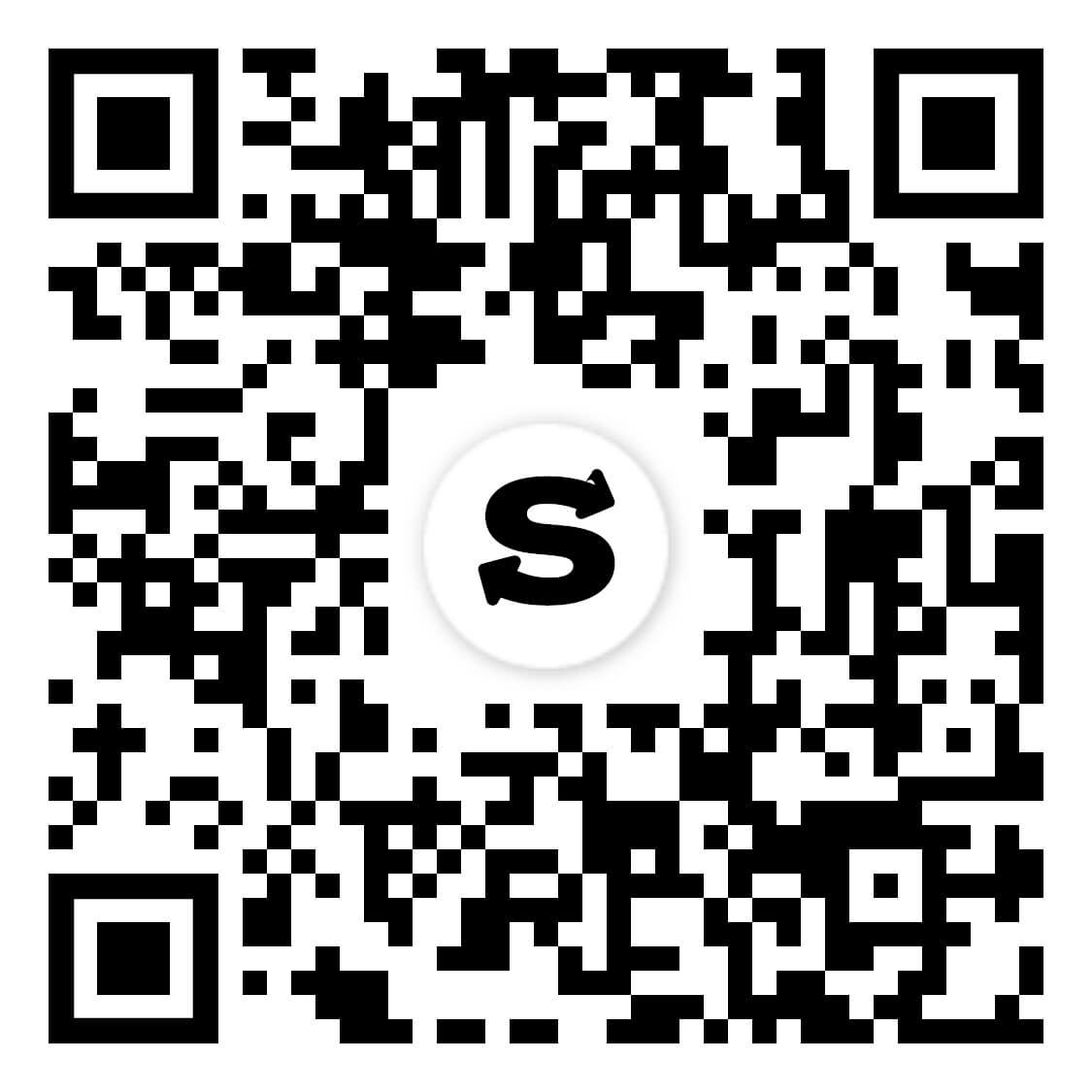
Scan to download the app
Achetez des crypto-monnaies rapidement, facilement et en toute sécurité avec Switchere !
Questions fréquemment posées
-
Qu'est-ce que MetaMask ?
MetaMask est un portefeuille de cryptomonnaies sous forme d'extension de navigateur et d'application mobile. Il permet de stocker, d'envoyer et de recevoir des actifs basés sur Ethereum et d'autres réseaux compatibles, et d'interagir avec des applications décentralisées (dApps). -
MetaMask est-il le meilleur portefeuille pour l'USDT ?
MetaMask est une option très populaire et sécurisée pour gérer l'USDT, en particulier pour une utilisation avec des dApps. Pour un stockage à long terme de montants importants, un portefeuille matériel (hardware wallet) comme Ledger ou Trezor, qui peut être connecté à MetaMask, offre un niveau de sécurité supérieur. -
Pourquoi faut-il ajouter l'adresse de contrat de l'USDT ?
MetaMask n'affiche pas automatiquement tous les jetons. Ajouter l'adresse de contrat d'un jeton comme l'USDT permet au portefeuille de reconnaître et d'afficher correctement votre solde pour ce jeton spécifique sur un réseau donné. -
Que se passe-t-il si j'envoie des USDT sur le mauvais réseau ?
Envoyer des USDT sur un réseau non compatible avec l'adresse de destination entraîne généralement la perte définitive de vos fonds. Vérifiez toujours que les réseaux d'envoi et de réception correspondent avant de confirmer une transaction. -
Y a-t-il des frais pour ajouter ou détenir des USDT sur MetaMask ?
Non, il n'y a aucun frais pour ajouter un jeton ou conserver des USDT dans votre portefeuille MetaMask. Des frais de réseau (ou 'gas fees'), payés dans la cryptomonnaie native du réseau (ETH, MATIC, BNB, etc.), s'appliquent uniquement lorsque vous effectuez des transactions.
Notre site web utilise des cookies. Notre politique en matière de cookies